Connexion à votre ordinateur
Une fois votre Wacom Movink 13 sorti de la boîte et prêt à l'emploi, procédez comme suit pour vous connecter à votre ordinateur. Vous pouvez également vous reporter au Guide de mise en route présent dans la boîte du Movink.
Sujets abordés sur cette page
Connexion à votre ordinateur
- Utilisez le câble USB-C fourni dans la boîte pour raccorder le Movink à un ordinateur doté d’un port USB-C prenant en charge la sortie vidéo.
- Appuyez sur le bouton de la tablette attribué à Alimentation et menu pour mettre en marche le Movink.
- Suivez les instructions de la page Installer le pilote Wacom.
- Utilisez le second port USB-C du Movink pour brancher un câble USB-C et l’adaptateur secteur, disponible sur le Wacom eStore.
Remarque : Si votre ordinateur ne dispose pas d'un port USB-C prenant en charge la sortie vidéo, vous pouvez utiliser le convertisseur Wacom disponible dans la boutique Wacom.

Conseil : Wacom recommande de brancher l’extrémité en L du câble USB-C dans le port USB-C gauche ou droit du Movink, avec le câble dirigé vers le haut.
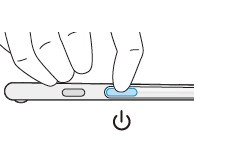
Important : Si le voyant d'état clignote rapidement (ou si rien ne s'affiche sur l'écran) après avoir effectué les étapes précédentes, suivez l'étape ci-dessous pour fournir plus d'énergie à votre périphérique Wacom.
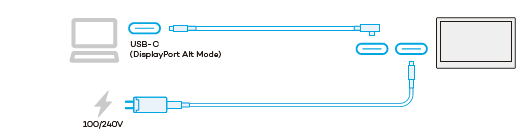
Connexion à un périphérique Android
Remarque : Lors de la connexion à un périphérique Android, connectez d'abord l'adaptateur secteur.
- Branchez un câble USB-C et l’adaptateur secteur, disponible sur le Wacom eStore.
- Utilisez le câble USB-C fourni dans la boîte pour raccorder le Movink à votre périphérique Android.
- Appuyez sur le bouton de la tablette attribué à Alimentation et menu pour mettre en marche le Movink.
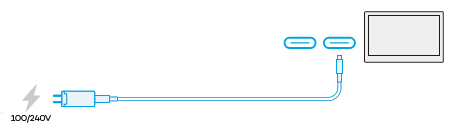
Conseil : Wacom recommande de brancher l’extrémité en L du câble USB-C dans le port USB-C gauche ou droit du Movink, avec le câble dirigé vers le haut.
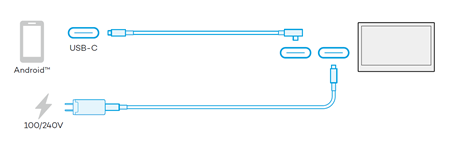
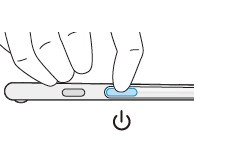
| | Ne partagez pas mes informations | | Cookies | | Conditions d'utilisation | | Directives relatives à la protection de l'information |